Mobil Uygulama Kullanma Kılavuzu
|
|
|
- Zeki Alpay
- 5 yıl önce
- İzleme sayısı:
Transkript
1 R Mobil Uygulama Kullanma Kılavuzu PWR HDD Digital Video Recorder 1
2 İÇİNDEKİLER Mobil Cihaz Uygulaması... 3 Cihaz Ekleme... 6 Manuel Cihaz Ekleme...6 Çevirimiçi Cihaz Ekleme...15 Mobil Cihazdan Mobil Cihaza Aktarım
3 Mobil Cihaz Uygulaması Mobil Uygulaması, marka DVR, NVR ve IP kameraların mobil cihazlar (telefonlar, tabletler vb) üzerinden canlı olarak izlenmesi ve uzak playback yapılması için geliştirilmiş, profesyonel bir uygulamadır. Bu uygulamayı ios işletim sistemi ile çalışan mobil cihazlar için AppStore dan veya Android işletim sistemi ile çalışan mobil cihazlar için Google Play Store dan ismi ile aratarak ücretsiz olarak indirebilirsiniz {Resim 1}. 3
4 Resim 1 Uygulamayı mobil cihazınıza indirdikten sonra aşağıdaki ekran açılacaktır {Resim 2}. 4
5 1 Resim 2 5
6 Cihaz Ekleme Herhangi bir kayıt cihazını (DVR ve NVR) veya IP kamerayı mobil cihazınız üzerinden izleyebilmek için, öncelikle bunu mobil cihazınıza eklemeniz gerekir. Bunu 3 farklı yöntemle yapabilirsiniz. Manuel Cihaz Ekleme Eğer mobil cihazınıza tanımlayacağınız kayıt cihazının (veya IP kameranın bilgilerini biliyorsanız, bu cihazı manuel olarak tanımlayabilirsiniz. Bunun için; 1- Mobil uygulamanızın -Canlı ekranını açınız {Resim 2}. 2- Ekranın sağ üst köşesinde bulunan Seç (veya ) ikonuna tıklayınız {Resim 2-1}. 3- Üzerinde Cihazlar yazan ekran açılacak ve eğer 6
7 mobil cihazınıza daha önceden tanımlanmış kayıt cihazı veya IP kamera varsa onlar listelenecektir {Resim 107}. 1 Resim 3 7
8 4- Bu ekranın sağ üst köşesindeki + ikonuna tıklayınız {Resim 3-1}. Aşağı doğru, üç seçenekli bir pencere açılacaktır {Resim 4}. 1 Resim 4 5- Açılan seçenekler içinde Manuel Ekleme seçeneğine tıklayınız {Resim 4-1}. Android uygulama için Yeni Cihaz, ios uygulama içinse Cihaz isimli pencere açılacaktır {Resim 5}. 8
9 Resim Resim 5 6- Açılan penceredeki alanları aşağıdaki şekilde doldurunuz. Cihaz Adı: {Resim 5-1} Bu alana, kaydedeceğiniz kayıt cihazı (veya IP kamera) için istediğiniz ismi verebilirsiniz. Örneğin, Ofis 9
10 yazabilirsiniz. Giriş Tipi: {Resim 5-2} Bu satırın en sağındaki oka {Resim 6} tıkladığınızda IP/DOMAIN ve Cihaz ID (P2P) olmak üzere iki seçenek açılacaktır. IP/DOMAIN: {Resim 6-2} Kayıt cihazınıza (veya IP kameranıza), IP adresi üzerinden bağlanmak için bu seçeneği seçiniz. Alt satırda Cihaz ID satırının yerinde IP Adresi isimli satır belirecektir {Resim 5-3}. Buraya cihazın bulunduğu yerin IP numarasını yazınız. Cihaz ID (P2P): Bu seçeneği seçtiğinizde, kayıt cihazınıza (veya IP kameranıza) IP adresi girmeden, sadece cihazınıza özel bir Cihaz ID si üzerinden bağlanabilirsiniz. Bu seçeneği seçtiğinizde, ekranda Cihaz ID satırı {Resim 5-3} gözükecektir. Bu aşamada, Cihaz ID sinin girişini iki şekilde yapabilirsiniz: Cihaz ID satırına {Resim 5-3}, kayıt cihazının (veya IP kameranın) üzerindeki Kare Kod (QR Code) etiketinde yazılı olan ID yi {Resim 7} telefonunuzun klavyesini kullanarak girebilirsiniz. 10
11 ID: USX Resim 7 Veya Cihaz ID satırında bulunan Kare Kod (QR Code) ikonuna {Resim 5-4} tıklayarak tarama ekranını {Resim 8} açabilir ve kayıt cihazının (veya IP kameranın) üzerindeki karekodu {Resim 8-1} mobil cihazınıza okutabilirsiniz. 11
12 1 12 Resim 8 Eğer kayıt cihazınızın üzerinde Kare Kod (QR Code) etiketi bulunmuyorsa, Cihaz ID sine veya Kare Kod a (QR Code) erişmek için, fareyi kullanarak imleçi ekranın altına getiriniz. Aşağıda Ana Menü İkonları açılacaktır.
13 Bu ikonların en sağındaki ikonuna tıklayarak bilgi ekranını açınız {Resim 9}. Bu ekrandan Cihaz ID sini görebilir veya Kare Kod u (QR Code) mobil cihazınıza okutabilirsiniz. Parametre Kayit Arama Cihaz Sistem Gelismis Kapat Genel Kullanicilar Bilgi Bilgi Kanal Bilgisi Kayit Bilgisi Log Cihaz ID si Cihaz Adi 1080P-HY16N Cihaz Tipi HY-DVR Donanim Versiyonu DM-325 Yazilim Versiyonu V IE Client Versiyonu V IP Adresi MAC Adresi 58-EE DA-04 HDD Hacmi 19863G Video Formati PAL Client Portu HTTP Portu 90 P2PID USX Sakla İptal Resim 9 13
14 Medya Port: {Resim 5-5} Kayıt cihazınızın (veya IP kameranızın), [Ana Menü] => [Parametre] => [Network] => [Network] ekranına giriniz. Bu ekrandaki Client Port alanında yazan port numarasını buraya yazınız. Kullanıcı Adı: {Resim 5-6} Cihaza hangi yetkiyle bağlanacaksanız onun kullanıcı adını giriniz ( admin veya user1 gibi). Şifre: {Resim 5-7} Yukarıda yazmış olduğunuz kullanıcı adı ( admin veya user1 ) için cihaza tanımlanmış olan şifreyi giriniz. 7- Sağ üst köşedeki Kaydet (Sakla) alanına {Resim 5-8} tıklayınız. 8- Eğer yukarıda girdiğiniz bilgiler doğruysa ve kayıt cihazınız (veya IP kameranız) network e bağlıysa, mobil cihazınız otomatik olarak bağlantı kuracak ve -Canlı ekranını açarak kamera görüntülerini göstermeye başlayacaktır. 14
15 Çevirimiçi Cihaz Ekleme Bu seçenekte, mobil cihazınızın bağlı olduğu network ü taratabilir ve bu network teki kayıt cihazlarını ve IP kameraları mobil cihazınıza otomatik olarak tanıtabilirsiniz. Bunun için, aşağıdaki işlemleri yapınız: 1- Mobil uygulamanızın -Canlı ekranını açınız {Resim 2}. 2- Ekranın sağ üst köşesinde bulunan (veya Seç ) ikonuna tıklayınız {Resim 2-1}. Üzerinde Cihazlar yazan ekran açılacak ve eğer mobil cihazınıza daha önceden tanıtılmış kayıt cihazı (veya IP kamera) varsa onlar listelenecektir. 3- Bu ekranın sağ üst köşesindeki + ikonuna tıklayınız {Resim 3-1}. Aşağı doğru, üç seçenekli bir pencere açılacaktır. 15
16 1 Resim Açılan seçenekler içinde Çevirimiçi Cihaz seçeneğine tıklayınız {Resim 10-1}. 5- Uygulamanız bağlı olduğunuz networkü tarayarak uygun olan cihazları listeleyecektir {Resim 11}. Eğer networkte herhangi bir kayıt cihazı (veya IP kamera) yoksa, ekranda Cihaz bulunamadı uyarısı çıkacaktır. 16
17 1 Resim Bu ekranda listelenen kayıt cihazlarından (veya IP kameralardan) eklemek istediklerinizin sağında bulunan gri ikonuna basarak rengini maviye çeviriniz. 17
18 7- Seçiminizi yaptıktan sonra ekranın altındaki Cihaz Ekle ikonuna {Resim 11-1} basınız. 8- Ekranda Ekleme başarılı uyarısı gözükecektir. Eğer daha önce cihazınıza tanımlamış olduğunuz bir kayıt cihazını (veya IP kamerayı) tekrar seçip eklemek istediyseniz, ekranda Cihaz zaten mevcut uyarısı gözükecektir. 9- Bu aşamada, ilgili kayıt cihazını (veya IP kamerayı) mobil cihazınıza tanıttığınız fakat kullanıcı adı ile şifresini girmediğiniz için cihaza bağlantı yapılamayacaktır. Bu cihazın bilgilerini girmek için, ekranın sol üst köşesindeki ikonuna tıklayarak önceki sayfaya dönünüz {Resim 3}. 10- Ekranda mobil cihazınıza tanımlanmış olan tüm cihazlar listelenecek ve sizin son olarak eklediğiniz kayıt cihazı (veya IP kamera) en altta gözükecektir. 11- Kullanıcı adını ve şifresini girmek istediğiniz cihazın üzerine tıklayınız. Aşağıdaki ekran açılacaktır. 18
19 Resim Resim Açılan penceredeki alanları aşağıdaki şekilde doldurunuz. Cihaz Adı: {Resim 12-1} Bu alana, kaydedeceğiniz 19
20 kayıt cihazı (veya IP kamera) için istediğiniz ismi verebilirsiniz. Örneğin, Ofis yazabilirsiniz. Giriş Tipi: {Resim 12-2} Bu satırın en sağındaki oka {Resim 13} tıkladığınızda IP/DOMAIN ve Cihaz ID (P2P) olmak üzere iki seçenek açılacaktır. IP/DOMAIN: {Resim 13-2} Kayıt cihazınıza (veya IP kameranıza), IP adresi üzerinden bağlanmak için bu seçeneği seçiniz. ve Cihaz ID satırı yerinde IP Adresi isimli satır belirecektir {Resim 12-3}. Buraya cihazın bulunduğu yerin IP numarasını yazınız. Cihaz ID (P2P): {Resim 13-1} Bu seçeneği seçtiğinizde, kayıt cihazınıza (veya IP kameranıza) IP adresi girmeden, sadece cihazınıza özel bir Cihaz ID si üzerinden bağlanabilirsiniz. Bu seçeneği seçtiğinizde, ekranda Cihaz ID satırı {Resim 12-3} gözükecektir. Bu aşamada, Cihaz ID sinin girişini iki şekilde yapabilirsiniz: Cihaz ID satırına {Resim 12-2}, kayıt cihazının 20
21 (veya IP kameranın) üzerindeki Kare Kod (QR Code) etiketinde yazılı olan ID yi {Resim 14} telefonunuzun klavyesini kullanarak girebilirsiniz. ID: USX Resim 14 Veya Cihaz ID satırında bulunan Kare Kod (QR Code) ikonuna {Resim 12-4} tıklayarak tarama ekranını {Resim 15} açabilir ve kayıt cihazının (veya IP kameranın) üzerindeki karekodu {Resim 15-1} mobil cihazınıza okutabilirsiniz. 21
22 1 Resim 15 Eğer kayıt cihazınızın üzerinde Kare Kod (QR Code) etiketi bulunmuyorsa, Cihaz ID sine veya Kare Kod a (QR Code) erişmek için, fareyi kullanarak imleçi ekranın altına getiriniz. Aşağıda Ana Menü İkonları açılacaktır. 22
23 Bu ikonların en sağındaki ikonuna tıklayarak bilgi ekranını açınız {Resim 16}. Bu ekrandan Cihaz ID sini görebilir veya Kare Kod u (QR Code) mobil cihazınıza okutabilirsiniz. Parametre Kayit Arama Cihaz Sistem Gelismis Kapat Genel Kullanicilar Bilgi Bilgi Kanal Bilgisi Kayit Bilgisi Log Cihaz ID si Cihaz Adi 1080P-HY16N Cihaz Tipi HY-DVR Donanim Versiyonu DM-325 Yazilim Versiyonu V IE Client Versiyonu V IP Adresi MAC Adresi 58-EE DA-04 HDD Hacmi 19863G Video Formati PAL Client Portu HTTP Portu 90 P2PID USX Sakla İptal Resim 16 Medya Port: {Resim 12-5} Kayıt cihazınızın (veya 23
24 IP kameranızın), [Ana Menü] => [Parametre] => [Network] => [Network] ekranına giriniz. Bu ekrandaki Client Port alanında yazan port numarasını buraya yazınız. Kullanıcı Adı: {Resim 12-6} Cihaza hangi yetkiyle bağlanacaksanız onun kullanıcı adını giriniz ( admin veya user1 gibi). Şifre: {Resim 12-7} Yukarıda yazmış olduğunuz kullanıcı adı ( admin veya user1 ) için cihaza tanımlanmış olan şifreyi giriniz. 13- Sağ üst köşedeki Kaydet (Sakla) alanına {12-8} tıklayınız. 14- Eğer yukarıda girdiğiniz bilgiler doğruysa ve kayıt cihazınız (veya IP kameranız) network e bağlıysa, mobil cihazınız otomatik olarak bağlantı kuracak ve -Canlı ekranını açarak kamera görüntülerini göstermeye başlayacaktır. 24
25 Mobil Cihazdan Mobil Cihaza Aktarım Bir mobil cihaza (örneğin Cihaz1) tanımlanmış olan kayıt cihazlarının veya IP kameraların bilgilerini farklı bir mobil cihaza (örneğin Cihaz2) kolaylıkla aktarabilirsiniz. Bunun için aşağıdaki işlemleri yapınız. 1- Hangi cihazdan bilgi aktaracaksanız (Cihaz1) o cihazın sol üst köşesindeki Ana Menü ikonuna bastıktan sonra Cihazlar seçeneğine tıklayınız. 25 Resim 17
26 O anda cihaza tanımlanmış olan kayıt cihazları ve IP kameralar listelenecektir. 26 Resim Cihaz listesinin hemen altındaki Kare Kod (QR Code) Yarat (veya Cihazları Dışa Aktar ) ikonuna tıklayınız.
27 3- Listelenen cihazların içinde hangilerini diğer mobil cihaza (Cihaz2) aktarmak istiyorsanız, o cihazların sağ tarafındaki gri renkli ikonuna tıklayarak rengini mavi yapınız {Resim 19-1} (yanında mavi renkli ikonu bulunan cihazlar seçili olan cihazlardır). 1 2 Resim 19 27
28 4- Tamam (veya Tamamlandı ) alanına {Resim 19-2} tıklayınız. 5- Ekranda özel bir Kare Kod (QR Code) {Resim 20} belirecektir Resim Bu ekran açık durumdayken diğer mobil cihazdaki (Cihaz2) Mobil uygulamasını açınız. 7- Ekranın sol üst köşesindeki Ana Menü ikonuna tıklayarak Cihazlar seçeneğini seçiniz {Resim
29 17}. Üzerinde Cihazlar yazan ekran açılacak ve eğer mobil cihazınıza daha önceden tanıtılmış kayıt cihazı (veya IP kamera) varsa onlar listelenecektir. 8- Bu ekranın sağ üst köşesindeki + (veya Seç ) ikonuna tıklayınız {Resim 21-1}. Aşağı doğru, üç seçenekli bir pencere açılacaktır. 1 Resim 21 29
30 9- Açılan seçenekler içinde Cihazları İçeri Aktar (Kare Kodu (QR Code) Tara) seçeneğine tıklayınız. 10- Ekranda bir tarama ekranı belirecektir. Bunu kullanarak ilk cihazın (Cihaz 1) ekranında açılmış bulunan Kare Kodu (QR Code) okutunuz. 11- Böylelikle ilk cihazda (Cihaz1) seçmiş olduğunuz kayıtlı cihazlar otomatik olarak ikinci cihaza (Cihaz2) aktarılmış olacak ve ekranda listelenecektir. 30 Resim 22
31 12- Listelenen bu cihazları mobil cihazınıza eklemek için her bir cihazın sağındaki gri ikonlara basarak renginin mavi olmasını sağlayınız. 13- Son olarak ekranın altındaki Cihaz Ekle (Tamam) butonuna basarak bu cihazları mobil cihazınıza kaydediniz. 14- Bu işlemlerin yaptıktan sonra cihazınıza şifre girmenize gerek yoktur. İlk cihazda tanımlı olan kullanıcı adı ve şifre otomatik olarak ikinci cihaza da aktarılmış olur. 31
United Security. IP Kamera Bağlanması
 IP Kamera Bağlanması kayıt cihazınız, HD analog kameralara ilaveten IP kameraları da desteklemektedir. Cihazınıza IP kamera ilave etmek için; 1- Kayıt cihazınıza bağlayacağınız IP kameraların kayıt cihazınız
IP Kamera Bağlanması kayıt cihazınız, HD analog kameralara ilaveten IP kameraları da desteklemektedir. Cihazınıza IP kamera ilave etmek için; 1- Kayıt cihazınıza bağlayacağınız IP kameraların kayıt cihazınız
Kullanıcı Ayarları. Resim 89. United Security. Kullanici Adi Seviye Etkin. No.
 Kullanıcı Ayarları kayıt cihazınız 1 adet tam yetkili yönetici (Admin) ve buna ilaveten 6 adet kullanıcıyı desteklemektedir. Kullanıcıları görüntülemek için; Cihazınızın [Ana Menü] => [Sistem] =>[Kullanıcılar]
Kullanıcı Ayarları kayıt cihazınız 1 adet tam yetkili yönetici (Admin) ve buna ilaveten 6 adet kullanıcıyı desteklemektedir. Kullanıcıları görüntülemek için; Cihazınızın [Ana Menü] => [Sistem] =>[Kullanıcılar]
Kayıt İzleme (Playback)
 Kayıt İzleme (Playback) Saat Aralığına Göre Kayıt İzleme Cihazın kayıt oynatma menüsüne erişmek için; 1- Ekranın altında açılan menü ikonlarından United Security Ana Menü ikonuna tıklayınız. 2- Kayıt Arama
Kayıt İzleme (Playback) Saat Aralığına Göre Kayıt İzleme Cihazın kayıt oynatma menüsüne erişmek için; 1- Ekranın altında açılan menü ikonlarından United Security Ana Menü ikonuna tıklayınız. 2- Kayıt Arama
United Security. Canlı İzleme
 R Canlı İzleme Yukarıda anlatılan sihirbaz ekranı kapandıktan sonra, aşağıda gösterildiği şekilde bölünmüş bir ekranla karşılaşacaksınız. Kameralardan birine çift tıklayarak o kamerayı tam ekran olarak
R Canlı İzleme Yukarıda anlatılan sihirbaz ekranı kapandıktan sonra, aşağıda gösterildiği şekilde bölünmüş bir ekranla karşılaşacaksınız. Kameralardan birine çift tıklayarak o kamerayı tam ekran olarak
Uzaktan Eğitim Programlarına Giriş Kılavuzu
 Uzaktan Eğitim Programlarına Giriş Kılavuzu Bu kılavuzda, sizlere Uzaktan Eğitim Bölümüne Android işletim sistemi yüklü cihazlar kullanarak E-Nocta sistemine girişi anlatacağız. 1- İlk olarak cihazın Google
Uzaktan Eğitim Programlarına Giriş Kılavuzu Bu kılavuzda, sizlere Uzaktan Eğitim Bölümüne Android işletim sistemi yüklü cihazlar kullanarak E-Nocta sistemine girişi anlatacağız. 1- İlk olarak cihazın Google
MEBİS Kullanım Kılavuzu. Öğrenci. 2013-2015 - İstanbul Medipol Üniversitesi
 MEBİS Kullanım Kılavuzu Öğrenci 2013-2015 - İstanbul Medipol Üniversitesi İçindekiler 1. Uzem 1. Uzem Seçili haftaya öğretim elemanının eklediği bir canlı ders varsa dersin başlığı üzerine tıklayınız açılan
MEBİS Kullanım Kılavuzu Öğrenci 2013-2015 - İstanbul Medipol Üniversitesi İçindekiler 1. Uzem 1. Uzem Seçili haftaya öğretim elemanının eklediği bir canlı ders varsa dersin başlığı üzerine tıklayınız açılan
Hareket Algılama. Sesli uyarı Mesaj gösterme Tam ekran yapma Alarm Çıkışı gönderme Kayıt başlatma
 Hareket Algılama kayıt cihazınız, kameralardan biri hareket algıladığında, aşağıda belirtilen işlemleri başlatabilme özelliğine sahiptir. Sesli uyarı Mesaj gösterme Tam ekran yapma Alarm Çıkışı E-mail
Hareket Algılama kayıt cihazınız, kameralardan biri hareket algıladığında, aşağıda belirtilen işlemleri başlatabilme özelliğine sahiptir. Sesli uyarı Mesaj gösterme Tam ekran yapma Alarm Çıkışı E-mail
Ana Menü. Ana Menü (Main Page) İçerisindekiler;
 Ana Menü Ana Menü (Main Page) İçerisindekiler; 1- Genel 2 - Disk Yönetimi 1-1) Sistem Zamanı 3 - Kayıt Oynatma 1-2) Zaman Senkronizasyon 4 - Kayıt Modu 1-3) Tarih Formatı 4-1) Sürekli Kayıt 1-4) Dil 4-2)
Ana Menü Ana Menü (Main Page) İçerisindekiler; 1- Genel 2 - Disk Yönetimi 1-1) Sistem Zamanı 3 - Kayıt Oynatma 1-2) Zaman Senkronizasyon 4 - Kayıt Modu 1-3) Tarih Formatı 4-1) Sürekli Kayıt 1-4) Dil 4-2)
VGUARD MOBİL PROGRAMI KULLANIM KILAVUZU
 VGUARD MOBİL PROGRAMI KULLANIM KILAVUZU 1-) UYGULAMA KURULUMU Google Play Store veya App Store girerek arama kısmına Vguard Mobil yazınız ve aşağıdaki adımları takip ediniz. Sayfa 1 / 13 2-) UYGULAMAYA
VGUARD MOBİL PROGRAMI KULLANIM KILAVUZU 1-) UYGULAMA KURULUMU Google Play Store veya App Store girerek arama kısmına Vguard Mobil yazınız ve aşağıdaki adımları takip ediniz. Sayfa 1 / 13 2-) UYGULAMAYA
Bireysel İnternet Şubesi
 Bireysel İnternet Şubesi Bireysel İnternet Şubesi kanalı üzerinden Otomatik Katılım kapsamındaki sözleşmeniz için katkı payı tutarı kesinti oranınızı değiştirebilirsiniz. 1 2 Ziraat Emeklilik web sitesinde
Bireysel İnternet Şubesi Bireysel İnternet Şubesi kanalı üzerinden Otomatik Katılım kapsamındaki sözleşmeniz için katkı payı tutarı kesinti oranınızı değiştirebilirsiniz. 1 2 Ziraat Emeklilik web sitesinde
OKUL HABER EKLEME MODÜLÜ TANITIM DOSYASI. Okul haberlerinizi ilçemiz web sitesinde yayınlayabilmek için aşağıdaki adımları uygulamanız gerekmektedir.
 OKUL HABER EKLEME MODÜLÜ TANITIM DOSYASI Okul haberlerinizi ilçemiz web sitesinde yayınlayabilmek için aşağıdaki adımları uygulamanız gerekmektedir. http://maltepe.meb.gov.tr/mebpanel adresine giriniz.
OKUL HABER EKLEME MODÜLÜ TANITIM DOSYASI Okul haberlerinizi ilçemiz web sitesinde yayınlayabilmek için aşağıdaki adımları uygulamanız gerekmektedir. http://maltepe.meb.gov.tr/mebpanel adresine giriniz.
United Security. Alarm Tetikleme
 Alarm Tetikleme Bu bölümde anlatılan özellikler, sadece Alarm Giriş özelliği olan, yani cihazın arkasında alarm giriş soketleri {Resim 40} bulunan cihazlar için geçerlidir. 8 7 6 5 G 4 3 2 1 G SENSOR ALARM
Alarm Tetikleme Bu bölümde anlatılan özellikler, sadece Alarm Giriş özelliği olan, yani cihazın arkasında alarm giriş soketleri {Resim 40} bulunan cihazlar için geçerlidir. 8 7 6 5 G 4 3 2 1 G SENSOR ALARM
MEBİS Kullanım Kılavuzu. Öğretim Elemanı Yeni. 2013-2015 - İstanbul Medipol Üniversitesi
 MEBİS Kullanım Kılavuzu Öğretim Elemanı Yeni 2013-2015 - İstanbul Medipol Üniversitesi İçindekiler 1. Uzem 1. Uzem mebis.medipol.edu.tr adresine girdiğinizde sol alt tarafta bulunan seçeneklerden "Muzem
MEBİS Kullanım Kılavuzu Öğretim Elemanı Yeni 2013-2015 - İstanbul Medipol Üniversitesi İçindekiler 1. Uzem 1. Uzem mebis.medipol.edu.tr adresine girdiğinizde sol alt tarafta bulunan seçeneklerden "Muzem
www.oncuguvenlik.com.tr
 NETWORK YAPISINA SAHİP CCTV ÜRÜNLERİNE IP ADRESİ ATAMA KILAVUZU 1- DUNLOP IP KAMERALARA IP ADRESİ VERME AYARLARI. 2- TD-2000 VE EDVR-3000 SERİSİ DVR CİHAZLARINA IP ADRESİ VERME AYARLARI. 3- DUNLOP DVR
NETWORK YAPISINA SAHİP CCTV ÜRÜNLERİNE IP ADRESİ ATAMA KILAVUZU 1- DUNLOP IP KAMERALARA IP ADRESİ VERME AYARLARI. 2- TD-2000 VE EDVR-3000 SERİSİ DVR CİHAZLARINA IP ADRESİ VERME AYARLARI. 3- DUNLOP DVR
Ayarlar kısmında bağlantı ip numaranızı giriyor, dil seçeneklerinden de programı hangi dilde kullanmak istiyorsanız o dili seçip kaydediyorsunuz.
 Sedna Mobile Pos Programı kullanmaya başlamadan önce ayarlarınızı yapabilmeniz için programımızın giriş ekranındayken sağ üst köşedeki ayarlar kısmını seçiyorsunuz. Buradan yetkili şifresi ile giriş yapabiliyorsunuz.
Sedna Mobile Pos Programı kullanmaya başlamadan önce ayarlarınızı yapabilmeniz için programımızın giriş ekranındayken sağ üst köşedeki ayarlar kısmını seçiyorsunuz. Buradan yetkili şifresi ile giriş yapabiliyorsunuz.
Kurulum; Ana Bilgisayar ve Tahtalara ayrı ayrı yapılmaktadır. KURULUM ŞEMASI x.x x.x x.x x.
 KURULUM ŞEMASI 192.168.x.x 192.168.x.x 192.168.x.x 192.168.x.x ANA BİLGİSAYAR Kurulum; Ana Bilgisayar ve Tahtalara ayrı ayrı yapılmaktadır. KURULUM SİHİRBAZI adresine girerek aktahta_kur.exe dosyasını
KURULUM ŞEMASI 192.168.x.x 192.168.x.x 192.168.x.x 192.168.x.x ANA BİLGİSAYAR Kurulum; Ana Bilgisayar ve Tahtalara ayrı ayrı yapılmaktadır. KURULUM SİHİRBAZI adresine girerek aktahta_kur.exe dosyasını
United Security. Hard Disk Yönetimi
 Hard Disk Yönetimi Bu bölümde, cihazınıza takılacak olan Hard Disklerin ayarları ile ilgili bilgiler bulunmaktadır. Ancak Hard Disk ile ilgili tüm işlemlerin, sadece cihazı satın almış olduğunuz yetkili
Hard Disk Yönetimi Bu bölümde, cihazınıza takılacak olan Hard Disklerin ayarları ile ilgili bilgiler bulunmaktadır. Ancak Hard Disk ile ilgili tüm işlemlerin, sadece cihazı satın almış olduğunuz yetkili
Uzaktan Eğitim Programlarına Giriş Kılavuzu
 Uzaktan Eğitim Programlarına Giriş Kılavuzu Bu kılavuzda sizlere ios işletim sistemi yüklü cihazlarla Uzaktan Eğitim Platformu E- Nocta sistemine girişi anlatacağız. 1- İlk olarak cihazın Apple Store bölümüne
Uzaktan Eğitim Programlarına Giriş Kılavuzu Bu kılavuzda sizlere ios işletim sistemi yüklü cihazlarla Uzaktan Eğitim Platformu E- Nocta sistemine girişi anlatacağız. 1- İlk olarak cihazın Apple Store bölümüne
Cihazın Çalıştırılması
 Cihazın Çalıştırılması Cihazın Açılması 1. kayıt cihazınızı ambalajından çıkartınız. 2. Cihazın içine Hard Disk yerleştiriniz (bunun için cihazı satın aldığınız firmanın teknik servisinden destek alınız).
Cihazın Çalıştırılması Cihazın Açılması 1. kayıt cihazınızı ambalajından çıkartınız. 2. Cihazın içine Hard Disk yerleştiriniz (bunun için cihazı satın aldığınız firmanın teknik servisinden destek alınız).
10 ADIMDA KR AKADEMİ DVD İZLEME PROGRAMI KULLANIM KLAVUZU
 10 ADIMDA KR AKADEMİ DVD İZLEME PROGRAMI KULLANIM KLAVUZU 1. Adım (Program Kurulumu Başlatma): KR Akademi KPSS DVD Setiniz içinde yer alan derslerden herhangi birinin 1. DVD sini DVD-ROM a takıp, DVD yi
10 ADIMDA KR AKADEMİ DVD İZLEME PROGRAMI KULLANIM KLAVUZU 1. Adım (Program Kurulumu Başlatma): KR Akademi KPSS DVD Setiniz içinde yer alan derslerden herhangi birinin 1. DVD sini DVD-ROM a takıp, DVD yi
Özel Uyarılar. Resim 97. United Security. Olay Tipi Etkin Mesaj Göster Gönder Alarm Cikisi Role Suresi Sesli Uyari
 Özel Uyarılar Cihazınız, Hard Disk in dolması, Hard Disk hatası veya kamera bağlantılarından birinin kopması durumunda ekranda mesaj göstererek, Email göndererek, sesli uyararak veya eğer cihazınız destekliyorsa
Özel Uyarılar Cihazınız, Hard Disk in dolması, Hard Disk hatası veya kamera bağlantılarından birinin kopması durumunda ekranda mesaj göstererek, Email göndererek, sesli uyararak veya eğer cihazınız destekliyorsa
AKINSOFT. Eofis NetworkAdmin. AKINSOFT EOfis NetworkAdmin Kurulumu Bilgi Notu. Doküman Versiyon : 1.01.01 Tarih : 10.01.2008. Copyright 2008 AKINSOFT
 AKINSOFT EOfis NetworkAdmin Kurulumu Bilgi Notu Doküman Versiyon : 1.01.01 Tarih : 10.01.2008 1 - Çalışma Şekli Hakkında Kısa Bilgi modülü kısaca aşağıdaki işlemleri yapar. Bu özelliklerin çalışabilmesi
AKINSOFT EOfis NetworkAdmin Kurulumu Bilgi Notu Doküman Versiyon : 1.01.01 Tarih : 10.01.2008 1 - Çalışma Şekli Hakkında Kısa Bilgi modülü kısaca aşağıdaki işlemleri yapar. Bu özelliklerin çalışabilmesi
SAP ÜRETİM TEYİT EKRANI EĞİTİM NOTU
 SAP ÜRETİM TEYİT EKRANI EĞİTİM NOTU 1. Adım: Oturumu aç Butonunun üzerini tıklayın. 2. Adım: Kullanıcı adı ve parolanızı ilgili kutucuklara yazın ve Enter tuşuna basın. 3. Adım: 1 Kullanıcı adı ve şifrenizi
SAP ÜRETİM TEYİT EKRANI EĞİTİM NOTU 1. Adım: Oturumu aç Butonunun üzerini tıklayın. 2. Adım: Kullanıcı adı ve parolanızı ilgili kutucuklara yazın ve Enter tuşuna basın. 3. Adım: 1 Kullanıcı adı ve şifrenizi
e-icraproplus UYAP Takip Açma ve Sorgulama Uygulaması Kullanım Kılavuzu
 1 e-icraproplus UYAP Takip Açma ve Sorgulama Uygulaması Kullanım Kılavuzu 2 İÇİNDEKİLER 1. e-icraproplus Nedir?... 3 2. e-icraproplus İle UYAP Üzerinde Takip Açma... 3 2.1 Vekalet Görselinin İcraPro ya
1 e-icraproplus UYAP Takip Açma ve Sorgulama Uygulaması Kullanım Kılavuzu 2 İÇİNDEKİLER 1. e-icraproplus Nedir?... 3 2. e-icraproplus İle UYAP Üzerinde Takip Açma... 3 2.1 Vekalet Görselinin İcraPro ya
Bulut Ayarları (Dropbox)
 Bulut Ayarları (Dropbox) kayıt cihazınıza bağlı herhangi bir kamera hareket algıladığında, resim çekerek size ait bir Dropbox hesabına gönderebilir. Bu sayede kayıt cihazı çalınsa veya Hard Diskiniz arızalansa
Bulut Ayarları (Dropbox) kayıt cihazınıza bağlı herhangi bir kamera hareket algıladığında, resim çekerek size ait bir Dropbox hesabına gönderebilir. Bu sayede kayıt cihazı çalınsa veya Hard Diskiniz arızalansa
Vodafone Cep Sağlık. Kullanıcı Yardım Kılavuzu Sayfa isimlerine tıklayarak ilerleyebilirsiniz. İçindekiler
 Vodafone Cep Sağlık Kullanıcı Yardım Kılavuzu Sayfa isimlerine tıklayarak ilerleyebilirsiniz. Sayfa Adı Sayfa Numarası Kullanıcı Girişi 2 Profilim 3 Acil Durum Sağlık Bilgilerim 4 Özlük Bilgilerim 5 Sağlık
Vodafone Cep Sağlık Kullanıcı Yardım Kılavuzu Sayfa isimlerine tıklayarak ilerleyebilirsiniz. Sayfa Adı Sayfa Numarası Kullanıcı Girişi 2 Profilim 3 Acil Durum Sağlık Bilgilerim 4 Özlük Bilgilerim 5 Sağlık
HACETTEPE ÜNİVERSİTESİ
 Sayın Bologna Birim Sorumlusu, HACETTEPE ÜNİVERSİTESİ EĞİTİM PROGRAMLARI BİLGİ YÖNETİM SİSTEMİ KULLANIM KILAVUZU Bu kılavuz Üniversitemizde Bologna Sürecine uyum çalışmaları kapsamında hazırlanan Program
Sayın Bologna Birim Sorumlusu, HACETTEPE ÜNİVERSİTESİ EĞİTİM PROGRAMLARI BİLGİ YÖNETİM SİSTEMİ KULLANIM KILAVUZU Bu kılavuz Üniversitemizde Bologna Sürecine uyum çalışmaları kapsamında hazırlanan Program
Bireysel İnternet Şubesi
 Bireysel İnternet Şubesi 1 Ziraat Emeklilik web sitesinde (www.ziraatemeklilik.com.tr) yer alan Bireysel İnternet Şubesi giriş butonuna tıklanır. 2 Açılan ekrana T.C. Kimlik Numarası, sistemde kayıtlı
Bireysel İnternet Şubesi 1 Ziraat Emeklilik web sitesinde (www.ziraatemeklilik.com.tr) yer alan Bireysel İnternet Şubesi giriş butonuna tıklanır. 2 Açılan ekrana T.C. Kimlik Numarası, sistemde kayıtlı
Monitör Çıkış Ayarları
 Monitör Çıkış Ayarları VGA/HDMI Çözünürlüğünün Ayarlanması kayıt cihazınızın fabrika çıkışındaki monitör çözünürlüğü 1280x1024 piksel olarak ayarlanmıştır. Eğer cihazınıza daha yüksek çözünürlükte bir
Monitör Çıkış Ayarları VGA/HDMI Çözünürlüğünün Ayarlanması kayıt cihazınızın fabrika çıkışındaki monitör çözünürlüğü 1280x1024 piksel olarak ayarlanmıştır. Eğer cihazınıza daha yüksek çözünürlükte bir
Anadolu Üniversitesi Sınav Hizmetleri Sınav Kılavuzu. Bilgisayar Araştırma ve Uygulama Merkezi
 Anadolu Üniversitesi Sınav Hizmetleri Sınav Kılavuzu Bilgisayar Araştırma ve Uygulama Merkezi Genel Bilgi Bu kılavuz Anadolu Üniversitesi nin gerçekleştirdiği sınavlara başvuru yapma sürecini anlatan bir
Anadolu Üniversitesi Sınav Hizmetleri Sınav Kılavuzu Bilgisayar Araştırma ve Uygulama Merkezi Genel Bilgi Bu kılavuz Anadolu Üniversitesi nin gerçekleştirdiği sınavlara başvuru yapma sürecini anlatan bir
ZİRVEDRİVE IOS YAZILIMI KULLANIM KILAVUZU
 ZİRVEDRİVE IOS YAZILIMI KULLANIM KILAVUZU Kullanıcı Girişi: Giriş ekranınd sisteme giriş yapılır. dan kullanıcı adı ve şifre bilgileri girilip giriş butonuna basılarak Sistem Ekranı: 4 2 1 2 3 Klasörler
ZİRVEDRİVE IOS YAZILIMI KULLANIM KILAVUZU Kullanıcı Girişi: Giriş ekranınd sisteme giriş yapılır. dan kullanıcı adı ve şifre bilgileri girilip giriş butonuna basılarak Sistem Ekranı: 4 2 1 2 3 Klasörler
BEUN VPN Hizmeti. VPN Nedir?
 BEUN VPN Hizmeti VPN Nedir? VPN, Virtual Private Network, yani Sanal Özel Ağ ın kısaltılmasıdır. VPN, İnternet gibi halka açık telekomünikasyon altyapılarını kullanarak kullanıcılar veya uzak ofisleri
BEUN VPN Hizmeti VPN Nedir? VPN, Virtual Private Network, yani Sanal Özel Ağ ın kısaltılmasıdır. VPN, İnternet gibi halka açık telekomünikasyon altyapılarını kullanarak kullanıcılar veya uzak ofisleri
OPERATÖR SERVİSLERİ. Kullanıcı Kılavuzu
 OPERATÖR SERVİSLERİ Kullanıcı Kılavuzu Versiyon Tarih Yazan Tanım 1.0 01-08-2013 Burcu Kayacık Yalman Turkcell Servisleri 2.0 08-10-2014 Burak Şanlı Vodafone Servisleri 2.1 17-10-2014 Gül GÖNLÜBEYAZ Düzenlemeler
OPERATÖR SERVİSLERİ Kullanıcı Kılavuzu Versiyon Tarih Yazan Tanım 1.0 01-08-2013 Burcu Kayacık Yalman Turkcell Servisleri 2.0 08-10-2014 Burak Şanlı Vodafone Servisleri 2.1 17-10-2014 Gül GÖNLÜBEYAZ Düzenlemeler
Wolvox Kapı Ekranı. AKINSOFT Wolvox Kapı Ekranı Yardım Dosyası. Doküman Versiyon : 1.02.01
 AKINSOFT Yardım Dosyası Doküman Versiyon : 1.02.01 Tarih : 15.11.2014 1 1. KULLANIM AMACI Personel takip sistemi kullanmak isteyen tüm işletmeler için geliştirilmiştir. WOLVOX İnsan Kaynakları programı
AKINSOFT Yardım Dosyası Doküman Versiyon : 1.02.01 Tarih : 15.11.2014 1 1. KULLANIM AMACI Personel takip sistemi kullanmak isteyen tüm işletmeler için geliştirilmiştir. WOLVOX İnsan Kaynakları programı
Bölüm 1 / Mobil Uygulama Hakkında
 Bölüm 1 / Mobil Uygulama Hakkında Ege Seramik mobil aplikasyonu, Türk Seramik ve Vitrifiye Sektörü nün lider markaları olan Ege Seramik ve Ege Vitrifiye ürünleri hakkında tüm bilgileri içerir. Bu uygulama
Bölüm 1 / Mobil Uygulama Hakkında Ege Seramik mobil aplikasyonu, Türk Seramik ve Vitrifiye Sektörü nün lider markaları olan Ege Seramik ve Ege Vitrifiye ürünleri hakkında tüm bilgileri içerir. Bu uygulama
VELİ KULLANIM KILAVUZU
 Serviscell Mobil Uygulaması VELİ KULLANIM KILAVUZU İÇINDEKILER Giriş Ekranı... 4 Şifre Al... 5 Giriş... 6 Şifremi Unuttum... 7 Menü... 8 Bildirimler... 9 Öğrencim Gelmeyecek...12 Öğrenciler...13 Evim...14
Serviscell Mobil Uygulaması VELİ KULLANIM KILAVUZU İÇINDEKILER Giriş Ekranı... 4 Şifre Al... 5 Giriş... 6 Şifremi Unuttum... 7 Menü... 8 Bildirimler... 9 Öğrencim Gelmeyecek...12 Öğrenciler...13 Evim...14
MEKAN TAKİP UYGULAMASI
 Imona Technologies Ltd. www.imona.com ITU Ayazaga Kampusu, Teknokent ARI-3, No: B204-2, 34469, Maslak, Istanbul, Turkey Tel: +90 212 366 57 46 Fax: +90 212 366 5802 MEKAN TAKİP UYGULAMASI Sosyal Görüntü
Imona Technologies Ltd. www.imona.com ITU Ayazaga Kampusu, Teknokent ARI-3, No: B204-2, 34469, Maslak, Istanbul, Turkey Tel: +90 212 366 57 46 Fax: +90 212 366 5802 MEKAN TAKİP UYGULAMASI Sosyal Görüntü
Mobil KULLANIM KILAVUZU
 Mobil KULLANIM KILAVUZU App Store / Google Play Store App Store veya Google Play Store dan Paritem uygulamasını cep telefonunuza indirmeniz yeterlidir. Ana Sayfa Uygulamayı indirdikten sonra Ana sayfa
Mobil KULLANIM KILAVUZU App Store / Google Play Store App Store veya Google Play Store dan Paritem uygulamasını cep telefonunuza indirmeniz yeterlidir. Ana Sayfa Uygulamayı indirdikten sonra Ana sayfa
TTEC Standalone DVR Kolay Kurulum Dokümanı. Kurulum Adımları
 TTEC Standalone DVR Kolay Kurulum Dokümanı Bu dokümanda TTEC Standalone DVR cihazının kurulum adımları ile ilgili açıklamaları bulabilirsiniz. Öncelikle cihaz ile ilgili bilinmesi gereken varsayılan bilgiler
TTEC Standalone DVR Kolay Kurulum Dokümanı Bu dokümanda TTEC Standalone DVR cihazının kurulum adımları ile ilgili açıklamaları bulabilirsiniz. Öncelikle cihaz ile ilgili bilinmesi gereken varsayılan bilgiler
Anadolu Üniversitesi Sınav Hizmetleri Sınav Kılavuzu. Bilgisayar Araştırma ve Uygulama Merkezi. YÖK Uzman Yardımcılığı Giriş Sınavı
 Anadolu Üniversitesi Sınav Hizmetleri Sınav Kılavuzu Bilgisayar Araştırma ve Uygulama Merkezi YÖK Uzman Yardımcılığı Giriş Sınavı Genel Bilgi Bu kılavuz Anadolu Üniversitesi nin gerçekleştirdiği sınavlara
Anadolu Üniversitesi Sınav Hizmetleri Sınav Kılavuzu Bilgisayar Araştırma ve Uygulama Merkezi YÖK Uzman Yardımcılığı Giriş Sınavı Genel Bilgi Bu kılavuz Anadolu Üniversitesi nin gerçekleştirdiği sınavlara
Eğitmen. Öğretmen/Eğitmen.
 Öğretmen/Eğitmen İçindekiler VeduBox İçeriği- Öğretmen... 3 Ana Sayfa... 3 Takvimim... 4 Takvimim... 4 Akademik Takvim... 4 Derslerim... 4 Ders Profili... 5 İçerik... 5 Duyurular... 7 Ödevler:... 8 Anketler...
Öğretmen/Eğitmen İçindekiler VeduBox İçeriği- Öğretmen... 3 Ana Sayfa... 3 Takvimim... 4 Takvimim... 4 Akademik Takvim... 4 Derslerim... 4 Ders Profili... 5 İçerik... 5 Duyurular... 7 Ödevler:... 8 Anketler...
Luca NET Kobi Ticari Yazılımında ilk yapılacaklar
 Luca NET Kobi Ticari Yazılımında ilk yapılacaklar Luca MMP (Mali Müşavir Paketi) bilgileri ile Luca Üye girişinden sisteme giriş yapıldıktan sonra Luca Net Kobi Ticari Giriş butonuna basarak programa giriş
Luca NET Kobi Ticari Yazılımında ilk yapılacaklar Luca MMP (Mali Müşavir Paketi) bilgileri ile Luca Üye girişinden sisteme giriş yapıldıktan sonra Luca Net Kobi Ticari Giriş butonuna basarak programa giriş
United Security. Kayıt Ayarları
 Kayıt Ayarları kayıt cihazınızın sağlıklı olarak kayıt yapabilmesi için bu bölümdeki ayarların yapılandırılmış olması gerekir. Ancak bu işlem uzmanlık gerektiren bir konudur ve mutlaka cihazı satın almış
Kayıt Ayarları kayıt cihazınızın sağlıklı olarak kayıt yapabilmesi için bu bölümdeki ayarların yapılandırılmış olması gerekir. Ancak bu işlem uzmanlık gerektiren bir konudur ve mutlaka cihazı satın almış
K12NET Eğitim Yönetim Sistemi
 K12NET Nedir? K12NET eğitim sistemi içerisinde yer alan tüm yönetici, çalışan, öğretmen, öğrenci ve velilerin dahil olduğu tüm paydaşları tek bir çatı altında birleştiren kurumsal bir Öğrenci Bilgi Sistemidir.
K12NET Nedir? K12NET eğitim sistemi içerisinde yer alan tüm yönetici, çalışan, öğretmen, öğrenci ve velilerin dahil olduğu tüm paydaşları tek bir çatı altında birleştiren kurumsal bir Öğrenci Bilgi Sistemidir.
Satış Destek Personeli Eğitim Dökümanı
 Satış Destek Personeli Eğitim Dökümanı İçindekiler 1. Giriş Ekranı 2. Genel Görünüm 3. Dosyalar 4. Firmalar 5. Aktivasyon 1 6. Aktivasyon 2 1. Giriş Ekranı Redcrm sistemine giriş için kullanılacak linkler
Satış Destek Personeli Eğitim Dökümanı İçindekiler 1. Giriş Ekranı 2. Genel Görünüm 3. Dosyalar 4. Firmalar 5. Aktivasyon 1 6. Aktivasyon 2 1. Giriş Ekranı Redcrm sistemine giriş için kullanılacak linkler
EĞİTMENLER İÇİN ÖĞRENME YÖNETİM SİSTEMİ KULLANMA KILAVUZU
 EĞİTMENLER İÇİN ÖĞRENME YÖNETİM SİSTEMİ KULLANMA KILAVUZU ÖĞRENME YÖNETİM SİSTEMİ MOODLE Öğrenme Yönetim Sistemleri, ağ üzerinden eş zamanlı olmayan öğrenme materyali sunma, sunulan öğrenme materyalini
EĞİTMENLER İÇİN ÖĞRENME YÖNETİM SİSTEMİ KULLANMA KILAVUZU ÖĞRENME YÖNETİM SİSTEMİ MOODLE Öğrenme Yönetim Sistemleri, ağ üzerinden eş zamanlı olmayan öğrenme materyali sunma, sunulan öğrenme materyalini
1. Admin kullanıcı ile sisteme giriş yapınız. Ekranın sağ üstünde yer alan defter yaprakları ikonuna tıklayınız.
 Luca Koza Ticari Paket ve Kurumsal Çözümler ürününe E-Fatura uygulaması çözümleri eklenmiştir. E-fatura uygulama çözümü 2 aşamada tamamlanmaktadır. 1. Luca Koza Ticari Paket ve Kurumsal Çözümler yazılımında
Luca Koza Ticari Paket ve Kurumsal Çözümler ürününe E-Fatura uygulaması çözümleri eklenmiştir. E-fatura uygulama çözümü 2 aşamada tamamlanmaktadır. 1. Luca Koza Ticari Paket ve Kurumsal Çözümler yazılımında
MİKRO YAZILIM E-MUTABAKAT
 MİKRO YAZILIM E-MUTABAKAT e-mutabakat, kurumlar ve şirketler arasındaki borç-alacak hesap hareket ve bakiyelerinin elektronik ortamda gönderimi ve mutabakat sürecinin hızlandırılmasına yönelik bir uygulama
MİKRO YAZILIM E-MUTABAKAT e-mutabakat, kurumlar ve şirketler arasındaki borç-alacak hesap hareket ve bakiyelerinin elektronik ortamda gönderimi ve mutabakat sürecinin hızlandırılmasına yönelik bir uygulama
CMK Asistan Atama Sistemi Kullanım Kılavuzu (SORUŞTURMA) ADANA BAROSU
 ADANA BAROSU ADLİYE SARAYI SEYHAN/ADANA Telefon :0 422 351 2121 Fax :0 422 3594426 Internet : www.adanabarosu.org.tr E-mail : adanabarosu@adanabarosu.org.tr CMK Asistan Atama Sistemi Kullanım Kılavuzu
ADANA BAROSU ADLİYE SARAYI SEYHAN/ADANA Telefon :0 422 351 2121 Fax :0 422 3594426 Internet : www.adanabarosu.org.tr E-mail : adanabarosu@adanabarosu.org.tr CMK Asistan Atama Sistemi Kullanım Kılavuzu
ZİRAAT BANKASI - SERVİS GÖREVLİSİ SINAVI
 ZİRAAT BANKASI - SERVİS GÖREVLİSİ SINAVI 1. Genel Bilgi 2. Yeni Üyelik Giriş İşlemleri 3. Başvuru İşlemleri 4. Şifre Hatırlatma İşlemleri 5. Şifre Değiştirme İşlemleri 6. Başvurduğunuz Sınavlar Genel Bilgi
ZİRAAT BANKASI - SERVİS GÖREVLİSİ SINAVI 1. Genel Bilgi 2. Yeni Üyelik Giriş İşlemleri 3. Başvuru İşlemleri 4. Şifre Hatırlatma İşlemleri 5. Şifre Değiştirme İşlemleri 6. Başvurduğunuz Sınavlar Genel Bilgi
1. DERS VE KULLANICI BİLGİLERİ HAKKINDA
 1. DERS VE KULLANICI BİLGİLERİ HAKKINDA Mardin Artuklu Üniversitesi 2015-2016 güz yarıyıldan itibaren Senato kararı ile üniversitemiz bünyesinde bulunan ön lisans ve lisans programlarında görülmekte olan
1. DERS VE KULLANICI BİLGİLERİ HAKKINDA Mardin Artuklu Üniversitesi 2015-2016 güz yarıyıldan itibaren Senato kararı ile üniversitemiz bünyesinde bulunan ön lisans ve lisans programlarında görülmekte olan
SGK Otomasyon Tanıtım ve Kullanım Kılavuzu
 SGK Otomasyon Tanıtım ve Kullanım Kılavuzu İçindekiler 1.Bölüm:............................ Programın Amacı ve Size Katacakları 2.Bölüm:........................... Programın Genel Özellikleri 3.Bölüm:............................
SGK Otomasyon Tanıtım ve Kullanım Kılavuzu İçindekiler 1.Bölüm:............................ Programın Amacı ve Size Katacakları 2.Bölüm:........................... Programın Genel Özellikleri 3.Bölüm:............................
2. ADIM : Sim Kart Yerleştirildikten sonra Açma-Kapama (1) Tuşu İle Kol Saatini Açınız.
 SAİL GÜVENLİK ÇOCUK KOL SAATİ KULLANIM KILAVUZU 1- Açma/Kapama Tuşu 2- Sos Tuşu 3- Menü Tuşu 4- Arama ve Cevaplama Tuşu Sım kart Yerleştirme ve Kol Saati Tanıtma 1. ADIM : Sim kartınızın nano kesimde olduğuna
SAİL GÜVENLİK ÇOCUK KOL SAATİ KULLANIM KILAVUZU 1- Açma/Kapama Tuşu 2- Sos Tuşu 3- Menü Tuşu 4- Arama ve Cevaplama Tuşu Sım kart Yerleştirme ve Kol Saati Tanıtma 1. ADIM : Sim kartınızın nano kesimde olduğuna
Sözleşmeli Personel Karşılıklı Yer Değişikliği Başvuru Kılavuzu
 Sözleşmeli Personel Karşılıklı Yer Değişikliği Başvuru Kılavuzu 1-Personel Uygulamalarına Giriş UYAP kullanıcı adınız ve şifreniz ile giriş yaptıktan sonra "Personel Uygulamalarına" giriş yapınız. 2-Atanma
Sözleşmeli Personel Karşılıklı Yer Değişikliği Başvuru Kılavuzu 1-Personel Uygulamalarına Giriş UYAP kullanıcı adınız ve şifreniz ile giriş yaptıktan sonra "Personel Uygulamalarına" giriş yapınız. 2-Atanma
TALİMAT. Doküman No: PT Yayın Tarihi: Revizyon Tarihi: -- Revizyon No: -- Sayfa 1 / 6
 Sayfa 1 / 6 Doküman Yönetim Yazılımlarına erişilebilmesi için aşağıda belirtilmiş olan sıralama ile işlemlerin gerçekleştirilmesi gerekmektedir. Aksi durumda yazılıma erişim, kullanılan programlar tarafından
Sayfa 1 / 6 Doküman Yönetim Yazılımlarına erişilebilmesi için aşağıda belirtilmiş olan sıralama ile işlemlerin gerçekleştirilmesi gerekmektedir. Aksi durumda yazılıma erişim, kullanılan programlar tarafından
IOS (Apple) İŞLETİM SİSTEMLERİ İÇİN KURULUM. Ön Hazırlık ve Kurulum (Tamamını Okumadan Lütfen KURULUMA BAŞLAMAYIN )
 IOS (Apple) İŞLETİM SİSTEMLERİ İÇİN KURULUM Ön Hazırlık ve Kurulum (Tamamını Okumadan Lütfen KURULUMA BAŞLAMAYIN ) KURULUM İŞLEMİ SIRASINDA KULLANACAĞINIZ TELEFON, SHIBO KAMERA VE MODEM max 2 metrekare
IOS (Apple) İŞLETİM SİSTEMLERİ İÇİN KURULUM Ön Hazırlık ve Kurulum (Tamamını Okumadan Lütfen KURULUMA BAŞLAMAYIN ) KURULUM İŞLEMİ SIRASINDA KULLANACAĞINIZ TELEFON, SHIBO KAMERA VE MODEM max 2 metrekare
Model No : IP610 IP Kamera Kurulum/Kullanım Kılavuzu
 Model No : IP610 IP Kamera Kurulum/Kullanım Kılavuzu IP kamera ve uygulamalar için Kullanıcı adı ve şifre : admin Adım1. IP kamerayı adaptör ile prize bağlayınız. Kablo ile modeme bağlamanıza ve port açmanıza
Model No : IP610 IP Kamera Kurulum/Kullanım Kılavuzu IP kamera ve uygulamalar için Kullanıcı adı ve şifre : admin Adım1. IP kamerayı adaptör ile prize bağlayınız. Kablo ile modeme bağlamanıza ve port açmanıza
Dava Dosya Takibi Kullanım Kılavuzu
 Dava Dosya Takibi Kullanım Kılavuzu Dava Dosya Takibi Kullanım Klavuzu İÇİNDEKİLER HAZIRLIK... 3 Kapak... 3 KİŞİLER... 3 Dava... 4 Karşı Taraf... 4 Duruşmalar... 4 Ön Duruşma... 4 Süreli İş... 5 Duruşma...
Dava Dosya Takibi Kullanım Kılavuzu Dava Dosya Takibi Kullanım Klavuzu İÇİNDEKİLER HAZIRLIK... 3 Kapak... 3 KİŞİLER... 3 Dava... 4 Karşı Taraf... 4 Duruşmalar... 4 Ön Duruşma... 4 Süreli İş... 5 Duruşma...
2016 Bahar Dönemi. İşveren ve İşveren Vekili için. İş Sağlığı ve Güvenliği Hizmetleri. e-sertifika Programı. Başvuru Kılavuzu
 2016 Bahar Dönemi İşveren ve İşveren Vekili için İş Sağlığı ve Güvenliği Hizmetleri e-sertifika Programı Başvuru Kılavuzu 1. Genel Bilgi 2. Yeni Üyelik Giriş İşlemleri 3. Başvuru İşlemleri 4. Şifre Hatırlatma
2016 Bahar Dönemi İşveren ve İşveren Vekili için İş Sağlığı ve Güvenliği Hizmetleri e-sertifika Programı Başvuru Kılavuzu 1. Genel Bilgi 2. Yeni Üyelik Giriş İşlemleri 3. Başvuru İşlemleri 4. Şifre Hatırlatma
Anadolu Üniversitesi Sınav Başvuru Sayfası Kullanım Kılavuzu. Bilgisayar Araştırma ve Uygulama Merkezi
 Anadolu Üniversitesi Sınav Başvuru Sayfası Kullanım Kılavuzu Bilgisayar Araştırma ve Uygulama Merkezi Genel Bilgi Bu kılavuz Anadolu Üniversitesi nin gerçekleştirdiği sınavlara başvuru yapma sürecini anlatan
Anadolu Üniversitesi Sınav Başvuru Sayfası Kullanım Kılavuzu Bilgisayar Araştırma ve Uygulama Merkezi Genel Bilgi Bu kılavuz Anadolu Üniversitesi nin gerçekleştirdiği sınavlara başvuru yapma sürecini anlatan
T.C Harran Üniversitesi Bilgi İşlem Daire Başkanlığı Elektronik Belge Yönetim Sistemi (EBYS) Mobil Uygulama Kullanma Kılavuzu
 T.C Harran Üniversitesi Bilgi İşlem Daire Başkanlığı Elektronik Belge Yönetim Sistemi (EBYS) Mobil Uygulama Kullanma Kılavuzu Üniversitemiz EBYS Mobil Uygulamasını kullanabilmek için; *Anroid İşletim Sistemi
T.C Harran Üniversitesi Bilgi İşlem Daire Başkanlığı Elektronik Belge Yönetim Sistemi (EBYS) Mobil Uygulama Kullanma Kılavuzu Üniversitemiz EBYS Mobil Uygulamasını kullanabilmek için; *Anroid İşletim Sistemi
ANDROID İŞLETİM SİSTEMLERİ İÇİN KURULUM. Kurulum Ön Hazırlık (Tamamını Okumadan Lütfen KURULUMA BAŞLAMAYIN )
 ANDROID İŞLETİM SİSTEMLERİ İÇİN KURULUM Kurulum Ön Hazırlık (Tamamını Okumadan Lütfen KURULUMA BAŞLAMAYIN ) KURULUM İŞLEMİ SIRASINDA KULLANACAĞINIZ TELEFON, SHIBO KAMERA VE MODEM max 2 metrekare ALAN İÇERSİNDE
ANDROID İŞLETİM SİSTEMLERİ İÇİN KURULUM Kurulum Ön Hazırlık (Tamamını Okumadan Lütfen KURULUMA BAŞLAMAYIN ) KURULUM İŞLEMİ SIRASINDA KULLANACAĞINIZ TELEFON, SHIBO KAMERA VE MODEM max 2 metrekare ALAN İÇERSİNDE
BU CİHAZ BİLGİSAYAR BAĞLANTILI SİSTEM OLMAYIP, BAĞLI OLDUĞU BİLGİSAYAR İLE DEVAMLI İLETİŞİM YAPMAMAKTADIR. Mali Onaylı Yazarkasa
 Hugin ALPHA Alpha ER-425TX ER-350N BU CİHAZ BİLGİSAYAR BAĞLANTILI SİSTEM OLMAYIP, BAĞLI OLDUĞU BİLGİSAYAR İLE DEVAMLI İLETİŞİM YAPMAMAKTADIR. Mali Onaylı Yazarkasa 1 İÇİNDEKİLER İÇİNDEKİLER... 2 Bilgisayar
Hugin ALPHA Alpha ER-425TX ER-350N BU CİHAZ BİLGİSAYAR BAĞLANTILI SİSTEM OLMAYIP, BAĞLI OLDUĞU BİLGİSAYAR İLE DEVAMLI İLETİŞİM YAPMAMAKTADIR. Mali Onaylı Yazarkasa 1 İÇİNDEKİLER İÇİNDEKİLER... 2 Bilgisayar
Yaz Okulu Misafir Öğrenciler için Kullanım Kılavuzu
 Yaz Okulu Misafir Öğrenciler için Kullanım Kılavuzu 1. Uzaktan eğitim yönetim sistemine (UEYS) giriş için, http://ibuzem.ibu.edu.tr internet adresine giriniz. 2. İnternet sayfasında bulunan Sisteme Giriş
Yaz Okulu Misafir Öğrenciler için Kullanım Kılavuzu 1. Uzaktan eğitim yönetim sistemine (UEYS) giriş için, http://ibuzem.ibu.edu.tr internet adresine giriniz. 2. İnternet sayfasında bulunan Sisteme Giriş
1.Mobil uygulamanın akıllı cep telefonunda kullanılması ve ayarlar:
 Mobil Uygulama Kullanım Kılavuzu V1.0-20160818 1.Mobil uygulamanın akıllı cep telefonunda kullanılması ve ayarlar: Android işletim sistemli telefonlarda uygulamanın kullanımı: Telefonda uygulama açıldığında
Mobil Uygulama Kullanım Kılavuzu V1.0-20160818 1.Mobil uygulamanın akıllı cep telefonunda kullanılması ve ayarlar: Android işletim sistemli telefonlarda uygulamanın kullanımı: Telefonda uygulama açıldığında
19. Ulusal Ortaokul Matematik Olimpiyatı ve 22. Ulusal Bilim Olimpiyatları. Anadolu Üniversitesi Sınav Hizmetleri Sınav Kılavuzu
 Anadolu Üniversitesi Sınav Hizmetleri Sınav Kılavuzu Bilgisayar Araştırma ve Uygulama Merkezi 19. Ulusal Ortaokul Matematik Olimpiyatı ve 22. Ulusal Bilim Olimpiyatları Genel Bilgi Bu kılavuz Anadolu Üniversitesi
Anadolu Üniversitesi Sınav Hizmetleri Sınav Kılavuzu Bilgisayar Araştırma ve Uygulama Merkezi 19. Ulusal Ortaokul Matematik Olimpiyatı ve 22. Ulusal Bilim Olimpiyatları Genel Bilgi Bu kılavuz Anadolu Üniversitesi
CMK Asistan Atama Sistemi Kullanım Kılavuzu (SORUŞTURMA) SiVAS BAROSU
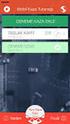 SiVAS BAROSU GÜLTEPE MAHALLESİ ERZURUM -ERZİNCAN ÇEVRE YOLU CADDESİ NO:5 ADLİYE SARAYI BARO BAŞKANLIĞI MERKEZ/SİVAS Telefon : 03462215178 Fax : 03462239661 Internet : http://www.sivasbarosu.org.tr E-mail
SiVAS BAROSU GÜLTEPE MAHALLESİ ERZURUM -ERZİNCAN ÇEVRE YOLU CADDESİ NO:5 ADLİYE SARAYI BARO BAŞKANLIĞI MERKEZ/SİVAS Telefon : 03462215178 Fax : 03462239661 Internet : http://www.sivasbarosu.org.tr E-mail
Anadolu Üniversitesi Sınav Hizmetleri. Bilgisayar Araştırma ve Uygulama Merkezi
 Anadolu Üniversitesi Sınav Hizmetleri Bilgisayar Araştırma ve Uygulama Merkezi Anadolu Üniversitesi Sınav Sistemi Genel Bilgi... 2 Giriş İşlemleri... 2 Sınav Seçme... 4 Bina Bilgileri... 5 Bina Ekleme...
Anadolu Üniversitesi Sınav Hizmetleri Bilgisayar Araştırma ve Uygulama Merkezi Anadolu Üniversitesi Sınav Sistemi Genel Bilgi... 2 Giriş İşlemleri... 2 Sınav Seçme... 4 Bina Bilgileri... 5 Bina Ekleme...
İLAÇ PROVİZYON SİSTEMİ SAĞLIK TESİSİ KULLANIM KILAVUZU TÜRKİYE VAKIFLAR BANKASI T.A.O. MEMUR VE HİZMETLİLERİ EMEKLİ SAĞLIK YARDIM SANDIĞI
 İLAÇ PROVİZYON SİSTEMİ SAĞLIK TESİSİ KULLANIM KILAVUZU TÜRKİYE VAKIFLAR BANKASI T.A.O. MEMUR VE HİZMETLİLERİ EMEKLİ SAĞLIK YARDIM SANDIĞI TCHEALTH Bilgi Teknolojileri A.Ş Sürüm 1.1 Kasım 2017 1 İçindekiler
İLAÇ PROVİZYON SİSTEMİ SAĞLIK TESİSİ KULLANIM KILAVUZU TÜRKİYE VAKIFLAR BANKASI T.A.O. MEMUR VE HİZMETLİLERİ EMEKLİ SAĞLIK YARDIM SANDIĞI TCHEALTH Bilgi Teknolojileri A.Ş Sürüm 1.1 Kasım 2017 1 İçindekiler
Bireysel İnternet Şubesi
 Bireysel İnternet Şubesi 1 2 Ziraat Emeklilik web sitesinde (www.ziraatemeklilik.com.tr) yer alan Bireysel İnternet Şubesi giriş butonuna tıklanır. Açılan ekrana T.C. Kimlik Numarası, sistemde kayıtlı
Bireysel İnternet Şubesi 1 2 Ziraat Emeklilik web sitesinde (www.ziraatemeklilik.com.tr) yer alan Bireysel İnternet Şubesi giriş butonuna tıklanır. Açılan ekrana T.C. Kimlik Numarası, sistemde kayıtlı
CMK Asistan Atama Sistemi Kullanım Kılavuzu (KOVUŞTURMA) ESKİŞEHİR BAROSU
 ESKİŞEHİR BAROSU Adliye Sarayı Kat:3 No:346 ESKİŞEHİR Telefon : (0222) 240 14 00 Fax : (0222) 240 71 70 Internet : www.eskisehirbarosu.org.tr E-mail : info@eskisehirbarosu.org.tr CMK Asistan Atama Sistemi
ESKİŞEHİR BAROSU Adliye Sarayı Kat:3 No:346 ESKİŞEHİR Telefon : (0222) 240 14 00 Fax : (0222) 240 71 70 Internet : www.eskisehirbarosu.org.tr E-mail : info@eskisehirbarosu.org.tr CMK Asistan Atama Sistemi
CHECKPOINT VPN KULLANIM KILAVUZU
 CHECKPOINT VPN KULLANIM KILAVUZU Checkpoint VPN Uygulaması kurum dışından kurumiçi kaynaklara erişim için kullanılan uzaktan erişim uygulamasıdır. VPN erişimi için VKVAH ve KUH hesaplarınızı kullanabilirsiniz.
CHECKPOINT VPN KULLANIM KILAVUZU Checkpoint VPN Uygulaması kurum dışından kurumiçi kaynaklara erişim için kullanılan uzaktan erişim uygulamasıdır. VPN erişimi için VKVAH ve KUH hesaplarınızı kullanabilirsiniz.
Mobil uygulama kullanıcı kılavuzu
 Mobil uygulama kullanıcı kılavuzu Bu kılavuz, üç arı uygulamayı cihazınıza nasıl indireceğinizi anlatmaktadır. Lütfen bu araştırmada kullanılacak olan tüm uygulamalarda aynı e-posta adresini kullandığınızdan
Mobil uygulama kullanıcı kılavuzu Bu kılavuz, üç arı uygulamayı cihazınıza nasıl indireceğinizi anlatmaktadır. Lütfen bu araştırmada kullanılacak olan tüm uygulamalarda aynı e-posta adresini kullandığınızdan
Anadolu Üniversitesi Sınav Hizmetleri Sınav Kılavuzu Bilgisayar Araştırma ve Uygulama Merkezi
 Anadolu Üniversitesi Sınav Hizmetleri Sınav Kılavuzu Bilgisayar Araştırma ve Uygulama Merkezi 19. Ulusal Ortaokul Matematik Olimpiyatı ve 22. Ulusal Bilim Olimpiyatları Genel Bilgi Bu kılavuz Anadolu Üniversitesi
Anadolu Üniversitesi Sınav Hizmetleri Sınav Kılavuzu Bilgisayar Araştırma ve Uygulama Merkezi 19. Ulusal Ortaokul Matematik Olimpiyatı ve 22. Ulusal Bilim Olimpiyatları Genel Bilgi Bu kılavuz Anadolu Üniversitesi
T.C. istanbul ÜNiVERSiTESi ÖĞRENCi BiLGi SiSTEMi. ÖĞRETiM ELEMANI KULLANIM KILAVUZU
 T.C. istanbul ÜNiVERSiTESi ÖĞRENCi BiLGi SiSTEMi ÖĞRETiM ELEMANI KULLANIM KILAVUZU 1 1. Sisteme Giriş Nokta Üniversite Otomasyonu sistemini kullanabilmek için öncelikle Windows işletim sisteminde bulunan
T.C. istanbul ÜNiVERSiTESi ÖĞRENCi BiLGi SiSTEMi ÖĞRETiM ELEMANI KULLANIM KILAVUZU 1 1. Sisteme Giriş Nokta Üniversite Otomasyonu sistemini kullanabilmek için öncelikle Windows işletim sisteminde bulunan
T.C. İSTANBUL ÜNİVERSİTESİ HASAN ALİ YÜCEL EĞİTİM FAKÜLTESİ PEDAGOJİK FORMASYON BAŞVURU KILAVUZU
 T.C. İSTANBUL ÜNİVERSİTESİ HASAN ALİ YÜCEL EĞİTİM FAKÜLTESİ PEDAGOJİK FORMASYON BAŞVURU KILAVUZU İçindekiler A) PEDAGOJİK FORMASYON BAŞVURU SİSTEMİNE GİRİŞ. 2 1.1. AKSİS BAŞVURU ADRESİNDEN BAŞVURU SİSTEMİNE
T.C. İSTANBUL ÜNİVERSİTESİ HASAN ALİ YÜCEL EĞİTİM FAKÜLTESİ PEDAGOJİK FORMASYON BAŞVURU KILAVUZU İçindekiler A) PEDAGOJİK FORMASYON BAŞVURU SİSTEMİNE GİRİŞ. 2 1.1. AKSİS BAŞVURU ADRESİNDEN BAŞVURU SİSTEMİNE
CİSCO ANY CONNECT UYGULAMASI İLE İÇ KAYNAKLARA ERİŞİMİ KLAVUZU
 CİSCO ANY CONNECT UYGULAMASI İLE İÇ KAYNAKLARA ERİŞİMİ KLAVUZU Cisco any connect uygulaması ile kurum dışındaki bir bağlantı noktasından, mobil cihazlar (cep telefonu, tablet ve diz üstü bilgisayar) ile
CİSCO ANY CONNECT UYGULAMASI İLE İÇ KAYNAKLARA ERİŞİMİ KLAVUZU Cisco any connect uygulaması ile kurum dışındaki bir bağlantı noktasından, mobil cihazlar (cep telefonu, tablet ve diz üstü bilgisayar) ile
2018 YILI AKADEMİK TEŞVİK BAŞVURULARI YARDIM
 2018 YILI AKADEMİK TEŞVİK BAŞVURULARI YARDIM İçindekiler SIKÇA SORULAN SORULAR... 2 BAŞVURU EKRANLARI... 10 Öğrenim Bilgisi Eklemede Sıkça Sorulan Bir Soru... 13 YAZAR EKLEME... 14 Yeni Teşvik Puanı Yardım
2018 YILI AKADEMİK TEŞVİK BAŞVURULARI YARDIM İçindekiler SIKÇA SORULAN SORULAR... 2 BAŞVURU EKRANLARI... 10 Öğrenim Bilgisi Eklemede Sıkça Sorulan Bir Soru... 13 YAZAR EKLEME... 14 Yeni Teşvik Puanı Yardım
E-Posta Yönetimi. E-Posta Açma, Silme ve Yönetim Kılavuzu
 E-Posta Yönetimi E-Posta Açma, Silme ve Yönetim Kılavuzu E-Posta yönetimi rehberi ile kolayca yeni bir e-posta adresi oluşturabilir, silebilir veya mevcut e-posta sitelerinizi yönetebilirsiniz. Kılavuz
E-Posta Yönetimi E-Posta Açma, Silme ve Yönetim Kılavuzu E-Posta yönetimi rehberi ile kolayca yeni bir e-posta adresi oluşturabilir, silebilir veya mevcut e-posta sitelerinizi yönetebilirsiniz. Kılavuz
TL-WPS510U PRINT SERVER KURULUM DÖKÜMANI
 TL-WPS510U PRINT SERVER KURULUM DÖKÜMANI 1 Başlarken Satın almış olduğunuz TL-WPS510U nun kullanım diagramı aşağıdaki gibidir. Cihazınızı bir ağ yazıcısı değilse veya kablolu ağ yazıcınızı kablosuz olarak
TL-WPS510U PRINT SERVER KURULUM DÖKÜMANI 1 Başlarken Satın almış olduğunuz TL-WPS510U nun kullanım diagramı aşağıdaki gibidir. Cihazınızı bir ağ yazıcısı değilse veya kablolu ağ yazıcınızı kablosuz olarak
ADOBE CONNECT SANAL SINIF ÖĞRENCİ KULLANIM KILAVUZU
 ADOBE CONNECT SANAL SINIF ÖĞRENCİ KULLANIM KILAVUZU SOSYAL BİLİMLER ENSTİTÜSÜ UZAKTAN EĞİTİM MERKEZİ 2014 Sayfa 1 Sisteminde sanal dersler Adobe Connect üzerinden yürütülmektedir. ADOBE CONNECT Adobe Connect,
ADOBE CONNECT SANAL SINIF ÖĞRENCİ KULLANIM KILAVUZU SOSYAL BİLİMLER ENSTİTÜSÜ UZAKTAN EĞİTİM MERKEZİ 2014 Sayfa 1 Sisteminde sanal dersler Adobe Connect üzerinden yürütülmektedir. ADOBE CONNECT Adobe Connect,
Alba FX döviz işlem platformunu aşağıdaki link üzerinden bilgisayarınıza indiriniz.
 KULLANIM KILAVUZU 01 Programın Web Ortamında İndirilmesi Alba FX döviz işlem platformunu aşağıdaki link üzerinden bilgisayarınıza indiriniz. Link: http://albrk.link/albafx 02 Platformun Kurulumu İndirme
KULLANIM KILAVUZU 01 Programın Web Ortamında İndirilmesi Alba FX döviz işlem platformunu aşağıdaki link üzerinden bilgisayarınıza indiriniz. Link: http://albrk.link/albafx 02 Platformun Kurulumu İndirme
MUHTARLIK BİLGİ SİSTEMİ KULLANIM KILAVUZU
 T.C. İSTANBUL BÜYÜKŞEHİR BELEDİYE BAŞKANLIĞI Muhtarlıklar Gıda, Tarım ve Hayvancılık Daire Başkanlığı Muhtarlıklar Müdürlüğü MUHTARLIK BİLGİ SİSTEMİ KULLANIM KILAVUZU 2017 İÇİNDEKİLER 1) HABER EKRANI 2)
T.C. İSTANBUL BÜYÜKŞEHİR BELEDİYE BAŞKANLIĞI Muhtarlıklar Gıda, Tarım ve Hayvancılık Daire Başkanlığı Muhtarlıklar Müdürlüğü MUHTARLIK BİLGİ SİSTEMİ KULLANIM KILAVUZU 2017 İÇİNDEKİLER 1) HABER EKRANI 2)
BQ101 GSM Access Kontrol Ünitesi Windows Programı. Kullanım Kılavuzu. Doküman Versiyon: 1.1 16.11.2015 BQTEK
 BQ101 GSM Access Kontrol Ünitesi Windows Programı Kullanım Kılavuzu Doküman Versiyon: 1.1 16.11.2015 BQTEK İçindekiler İçindekiler... 2 1. Genel Bilgi... 3 2. Program Ayarlarının ve Cihaz Bağlantısının
BQ101 GSM Access Kontrol Ünitesi Windows Programı Kullanım Kılavuzu Doküman Versiyon: 1.1 16.11.2015 BQTEK İçindekiler İçindekiler... 2 1. Genel Bilgi... 3 2. Program Ayarlarının ve Cihaz Bağlantısının
ÇANKAYA ÜNİVERSİTESİ WEBMAIL KULLANIM KLAVUZU
 ÇANKAYA ÜNİVERSİTESİ WEBMAIL KULLANIM KLAVUZU Üniversitemiz Webmail servisi yenilenmiş olup Roundcube webmail üzerinden servis vermeye başlamıştır. Daha önce kullanılan SquirrelMail servisi https://oldwebmail.cankaya.edu.tr/
ÇANKAYA ÜNİVERSİTESİ WEBMAIL KULLANIM KLAVUZU Üniversitemiz Webmail servisi yenilenmiş olup Roundcube webmail üzerinden servis vermeye başlamıştır. Daha önce kullanılan SquirrelMail servisi https://oldwebmail.cankaya.edu.tr/
KOLAY SİPARİŞ TAKİBİ v4
 KOLAY SİPARİŞ TAKİBİ v4 HIZLI BAŞLANGIÇ KILAVUZU Bu dokümanda programı çok kısa sürede kullanmaya başlayabilmeniz için gerekli olan birkaç parametre ayarın nasıl yapılacağı tarif edilecektir. Çalışanlarınızın
KOLAY SİPARİŞ TAKİBİ v4 HIZLI BAŞLANGIÇ KILAVUZU Bu dokümanda programı çok kısa sürede kullanmaya başlayabilmeniz için gerekli olan birkaç parametre ayarın nasıl yapılacağı tarif edilecektir. Çalışanlarınızın
SAT VIEWER Kullanım Klavuzu
 SAT VIEWER Kullanım Klavuzu Güvenli Hayat Teknolojileri Elektronik A. Ş. 444 09 18 1. IP KAMERA BAĞLAMA Adım 1: IP kamerayı network kablosuyla switch' e bağlayınız. Adım 2: IP kameraya enerji veriniz.
SAT VIEWER Kullanım Klavuzu Güvenli Hayat Teknolojileri Elektronik A. Ş. 444 09 18 1. IP KAMERA BAĞLAMA Adım 1: IP kamerayı network kablosuyla switch' e bağlayınız. Adım 2: IP kameraya enerji veriniz.
Pedagojik Formasyon Öğrencileri için Uzaktan Eğitim Yönetim Sistemine Giriş Kılavuzu
 1. Uzaktan eğitim yönetim sistemine (UEYS) giriş için, http://ibuzem.ibu.edu.tr internet adresine giriniz. 2. İnternet sayfasında bulunan Sisteme Giriş butonuna tıklayınız. Uzaktan eğitim sistemi giriş
1. Uzaktan eğitim yönetim sistemine (UEYS) giriş için, http://ibuzem.ibu.edu.tr internet adresine giriniz. 2. İnternet sayfasında bulunan Sisteme Giriş butonuna tıklayınız. Uzaktan eğitim sistemi giriş
PERKON PDKS Kurulum ve hızlı başlangıç rehberi
 Oluşturma 02.11.2015 Revizyon: 19.01.2016 Rev. No: 03 Yazan: Süleyman FAKİR Düzenleyen: F. DELİRİ PERKON PDKS Kurulum ve hızlı başlangıç rehberi 1) PDKS Kurulumu, Lisans Onaylaması Ve Veri Tabanı Ayarları
Oluşturma 02.11.2015 Revizyon: 19.01.2016 Rev. No: 03 Yazan: Süleyman FAKİR Düzenleyen: F. DELİRİ PERKON PDKS Kurulum ve hızlı başlangıç rehberi 1) PDKS Kurulumu, Lisans Onaylaması Ve Veri Tabanı Ayarları
MOBİL KAZA TUTANAĞI KULLANIM KILAVUZU
 MOBİL KAZA TUTANAĞI KULLANIM KILAVUZU MOBİL KAZA TUTANAĞI UYGULAMASI KULLANIM KILAVUZU 1. UYGULAMA YÜKLEME App store ya da Google Play Store dan Mobil Kaza Tutanağı uygulamasını aratarak telefonunuza uygulamayı
MOBİL KAZA TUTANAĞI KULLANIM KILAVUZU MOBİL KAZA TUTANAĞI UYGULAMASI KULLANIM KILAVUZU 1. UYGULAMA YÜKLEME App store ya da Google Play Store dan Mobil Kaza Tutanağı uygulamasını aratarak telefonunuza uygulamayı
BuluTT Depo Kullanım Kılavuzu
 BuluTT Depo Sayfa: 1/57 Bu doküman BuluTT Depo nun kurulmasını ve kullanımını tarif etmektedir: BÖLÜM-1: BULUTT DEPO KURULUMU BÖLÜM-2: BULUTT DEPO KULLANIMI BÖLÜM-3: DOSYALARINIZA İNTERNET ÜZERİNDEN ULAŞIN
BuluTT Depo Sayfa: 1/57 Bu doküman BuluTT Depo nun kurulmasını ve kullanımını tarif etmektedir: BÖLÜM-1: BULUTT DEPO KURULUMU BÖLÜM-2: BULUTT DEPO KULLANIMI BÖLÜM-3: DOSYALARINIZA İNTERNET ÜZERİNDEN ULAŞIN
Ziraat Bankası Uzman Yardımcısı İşe Alım Sınavı. Başvuru Kılavuzu
 Ziraat Bankası Uzman Yardımcısı İşe Alım Sınavı Başvuru Kılavuzu 1. Genel Bilgi 2. Yeni Üyelik Giriş İşlemleri 3. Başvuru İşlemleri 4. Şifre Hatırlatma İşlemleri 5. Şifre Değiştirme İşlemleri 6. Başvurduğunuz
Ziraat Bankası Uzman Yardımcısı İşe Alım Sınavı Başvuru Kılavuzu 1. Genel Bilgi 2. Yeni Üyelik Giriş İşlemleri 3. Başvuru İşlemleri 4. Şifre Hatırlatma İşlemleri 5. Şifre Değiştirme İşlemleri 6. Başvurduğunuz
U y g u l a m a A i l e s i (Abakus 360, T-Panel, T-CRM) Tarayıcı Ayarları. IPera İletişim Teknolojileri
 U y g u l a m a A i l e s i (Abakus 360, T-Panel, T-CRM) Tarayıcı Ayarları Başlarken İletişim yönetimi için gerekli tüm araçları sunan OfisTelefonu 07 programları Abakus 360, T-Panel ve T-CRM, bir kuruluştaki
U y g u l a m a A i l e s i (Abakus 360, T-Panel, T-CRM) Tarayıcı Ayarları Başlarken İletişim yönetimi için gerekli tüm araçları sunan OfisTelefonu 07 programları Abakus 360, T-Panel ve T-CRM, bir kuruluştaki
BASIT TELEFON. duckma.com PHONOTTO. Kullanıcı Kılavuzu. Version: 1
 BASIT TELEFON PHONOTTO Kullanıcı Kılavuzu Version: 1 Kurulum Sihirbazı Uygulamayı çalıştırınca Kurulum Sihirbazı başlayacak ve ihtiyaçlarınıza ve tercihlerinize göre ayarlar yapılandırılacaktır. İlk ekran
BASIT TELEFON PHONOTTO Kullanıcı Kılavuzu Version: 1 Kurulum Sihirbazı Uygulamayı çalıştırınca Kurulum Sihirbazı başlayacak ve ihtiyaçlarınıza ve tercihlerinize göre ayarlar yapılandırılacaktır. İlk ekran
İSTANBUL AYDIN ÜNİVERSİTESİ ONLINE EĞİTİM BİRİMİ. Online Derslere Giriş Kılavuzu
 İSTANBUL AYDIN ÜNİVERSİTESİ ONLINE EĞİTİM BİRİMİ Online Derslere Giriş Kılavuzu Dersleri izlemek için lütfen aşağıdaki adımları takip ediniz. 1. AYSIS teki Online Derslerim sayfasında yer alan geçiş bağlantısı
İSTANBUL AYDIN ÜNİVERSİTESİ ONLINE EĞİTİM BİRİMİ Online Derslere Giriş Kılavuzu Dersleri izlemek için lütfen aşağıdaki adımları takip ediniz. 1. AYSIS teki Online Derslerim sayfasında yer alan geçiş bağlantısı
PALET TEYİT EKRANI EĞİTİM NOTU
 PALET TEYİT EKRANI EĞİTİM NOTU 1. Adım: Oturumu aç Butonunun üzerini tıklayın. 2. Adım: Kullanıcı adı ve parolanızı ilgili kutucuklara yazın ve Enter tuşuna basın. 3. Adım: 1 Kullanıcı adı ve şifrenizi
PALET TEYİT EKRANI EĞİTİM NOTU 1. Adım: Oturumu aç Butonunun üzerini tıklayın. 2. Adım: Kullanıcı adı ve parolanızı ilgili kutucuklara yazın ve Enter tuşuna basın. 3. Adım: 1 Kullanıcı adı ve şifrenizi
GOOGLE DRİVE KULLANARAK FORM OLUŞTURMA
 GOOGLE DRİVE KULLANARAK FORM OLUŞTURMA Google Docs yani Google Dokümanlar hizmeti bir süre önce Google Drive adlı bulut depolama hizmetinin içerisine alındı ve çok daha gelişerek yoluna devam etti. Google
GOOGLE DRİVE KULLANARAK FORM OLUŞTURMA Google Docs yani Google Dokümanlar hizmeti bir süre önce Google Drive adlı bulut depolama hizmetinin içerisine alındı ve çok daha gelişerek yoluna devam etti. Google
UYGULAMA YARDIM DOKÜMANI
 ios UYGULAMA YARDIM DOKÜMANI İçerikler Uygulamaya Giriş... 3 Klasörler... 6 Belge Görüntüleme ve İşlemler... 7 Paraf İşlemi... 7 Red İşlemi... 8 Mobil İmza İşlemi... 8 İlgi ve Ek Görüntüleme... 9 Havale
ios UYGULAMA YARDIM DOKÜMANI İçerikler Uygulamaya Giriş... 3 Klasörler... 6 Belge Görüntüleme ve İşlemler... 7 Paraf İşlemi... 7 Red İşlemi... 8 Mobil İmza İşlemi... 8 İlgi ve Ek Görüntüleme... 9 Havale
Başlangıç Ayarları. www.trippersoft.com
 Başlangıç Ayarları www.trippersoft.com Tripper > Kullanıcı Ayarları 1 LOGO Sys de TRİPPER kullanacaklar için birer kullanıcı açıyoruz. (Bu kullanıcıların her biri için LOGO programı içinde SATIŞ ELEMANI
Başlangıç Ayarları www.trippersoft.com Tripper > Kullanıcı Ayarları 1 LOGO Sys de TRİPPER kullanacaklar için birer kullanıcı açıyoruz. (Bu kullanıcıların her biri için LOGO programı içinde SATIŞ ELEMANI
SINAVMATİK UZAK PROGRAMI KURULUM VE SORU GİRME/DÜZENLEME AŞAMALARI
 SINAVMATİK UZAK PROGRAMI KURULUM VE SORU GİRME/DÜZENLEME AŞAMALARI http://sinavmatik.cbu.edu.tr/sinavmatikweb linkine tıklayarak gelen ekrana EBYS kullanıcı adının sonuna @cbu.edu.tr ekleyerek EBYS şifresiyle
SINAVMATİK UZAK PROGRAMI KURULUM VE SORU GİRME/DÜZENLEME AŞAMALARI http://sinavmatik.cbu.edu.tr/sinavmatikweb linkine tıklayarak gelen ekrana EBYS kullanıcı adının sonuna @cbu.edu.tr ekleyerek EBYS şifresiyle
